 alat pembangunan
alat pembangunan
 VSCode
VSCode
 Ajar anda langkah demi langkah cara menyediakan persekitaran pembangunan PHP dalam VSCode
Ajar anda langkah demi langkah cara menyediakan persekitaran pembangunan PHP dalam VSCode
Ajar anda langkah demi langkah cara menyediakan persekitaran pembangunan PHP dalam VSCode
Bagaimana untuk membangunkan PHP dalam VSCode? Artikel berikut akan memperkenalkan kepada anda cara mengkonfigurasi persekitaran pembangunan PHP dalam VSCode Saya harap ia akan membantu anda!
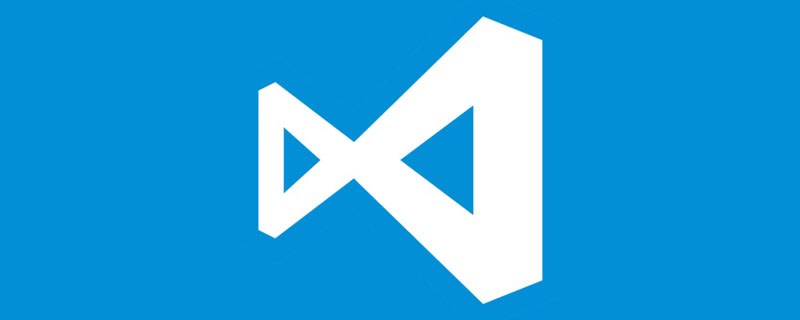
Konfigurasikan persekitaran pembangunan PHP dalam VSCode
Alamat tapak web rasmi: PHP
Antaramuka:
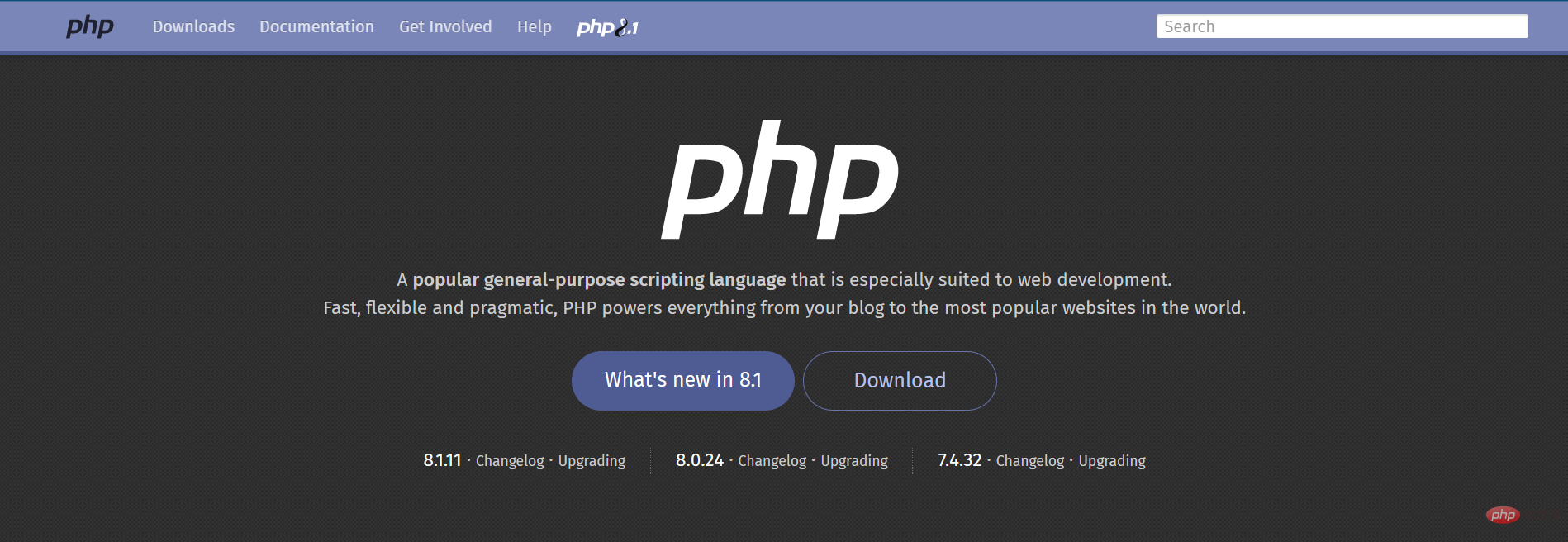
Alamat muat turun rasmi: Muat turun PHP
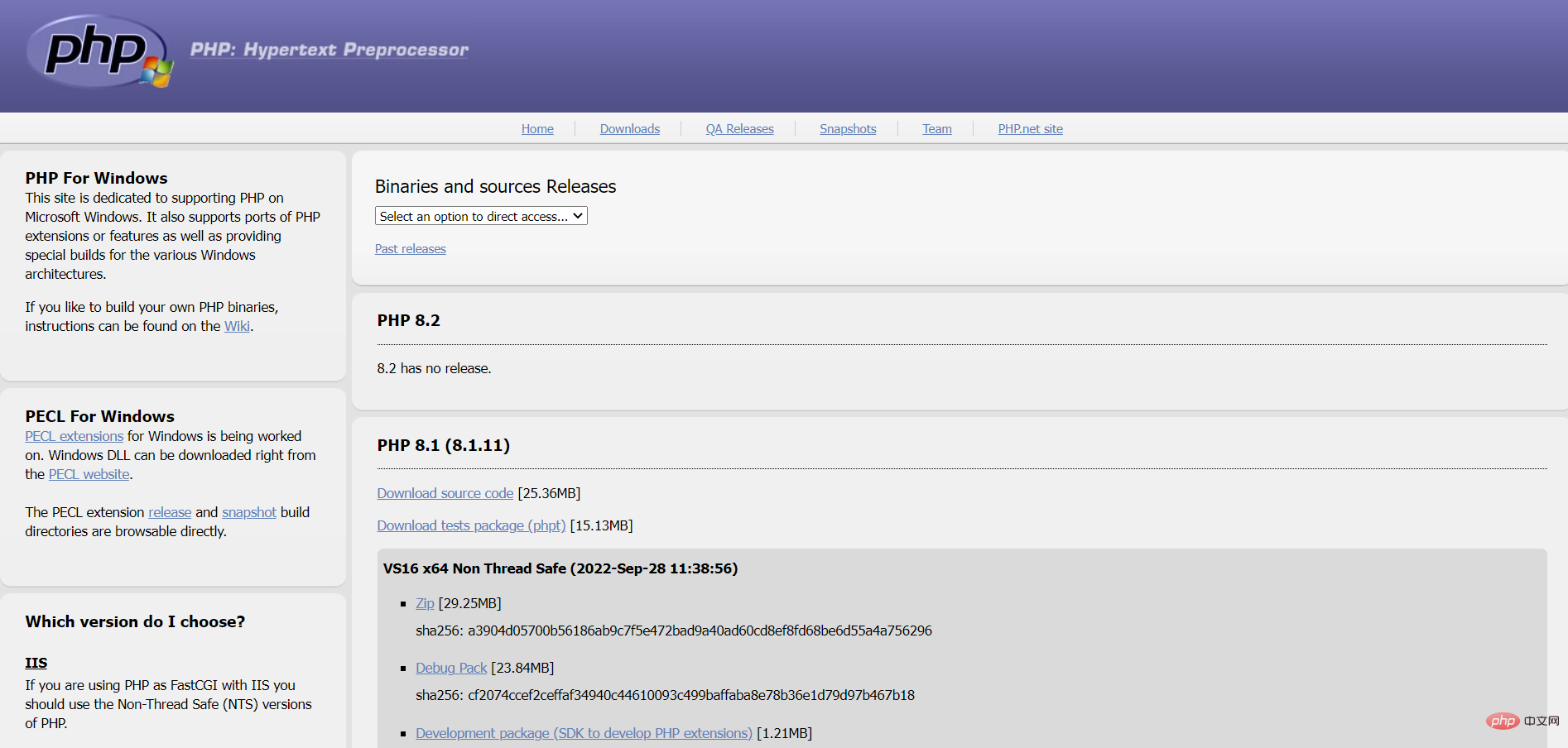
① Ikuti gambar di bawah untuk memuat turun php.
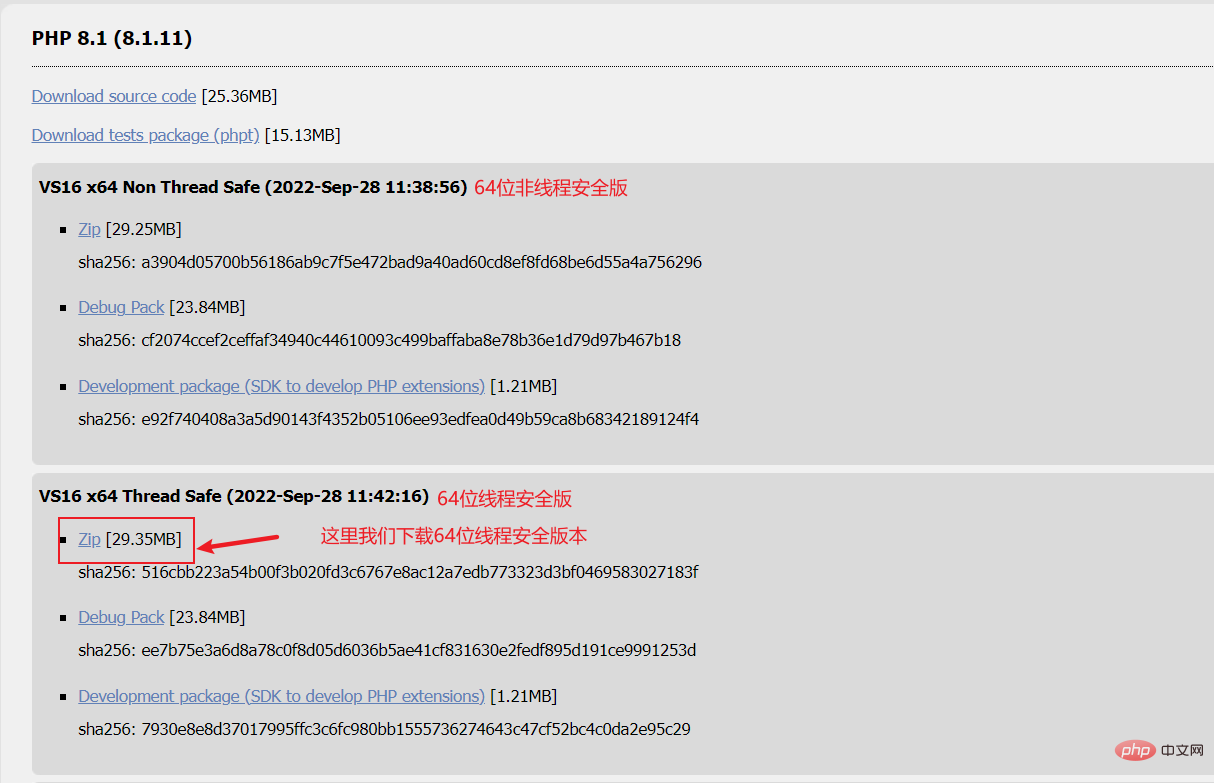
② Nyahzip ke lokasi di mana anda ingin memasang php (perhatikan bahawa anda perlu klik dua kali untuk membuka pakej termampat dahulu untuk melihat sama ada terdapat direktori akar).
Seperti yang ditunjukkan di bawah, jika tiada direktori akar selepas dibuka, jangan nyahmampatkannya secara langsung, jika tidak, fail akan bercampur bersama. [Pembelajaran yang disyorkan: Tutorial vskod, Video pengaturcaraan]
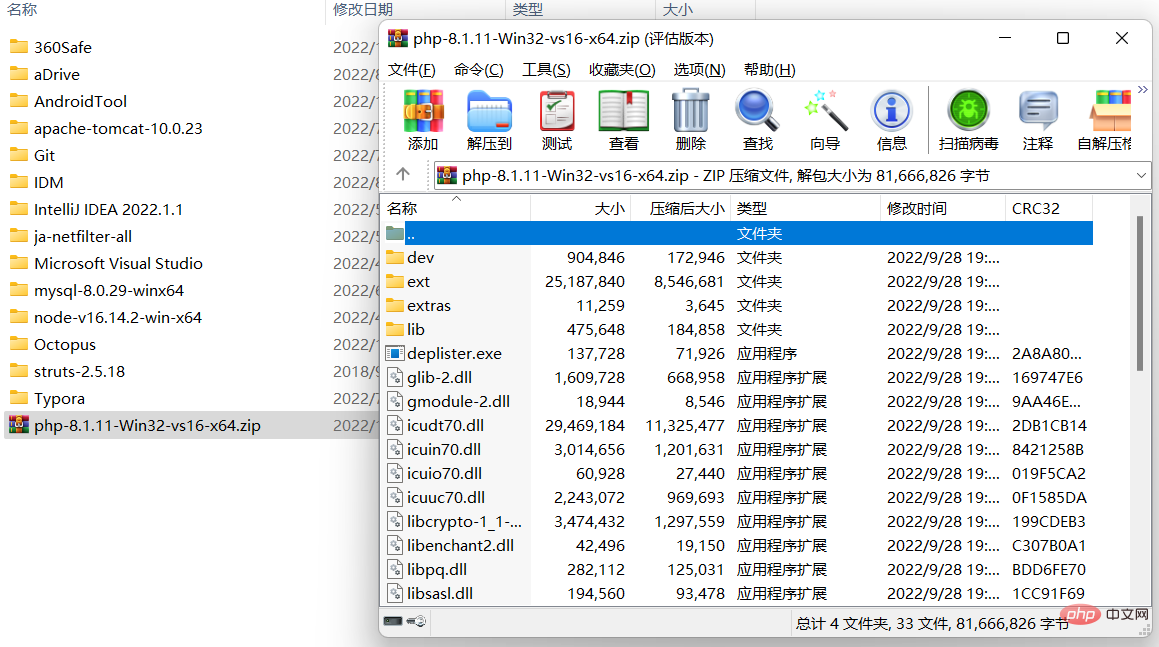
Adalah disyorkan untuk mencipta direktori akar baharu dan nyahzipnya ( atau klik kanan dan pilih "Ekstrak ke xxx"), seperti yang ditunjukkan dalam rajah di bawah.
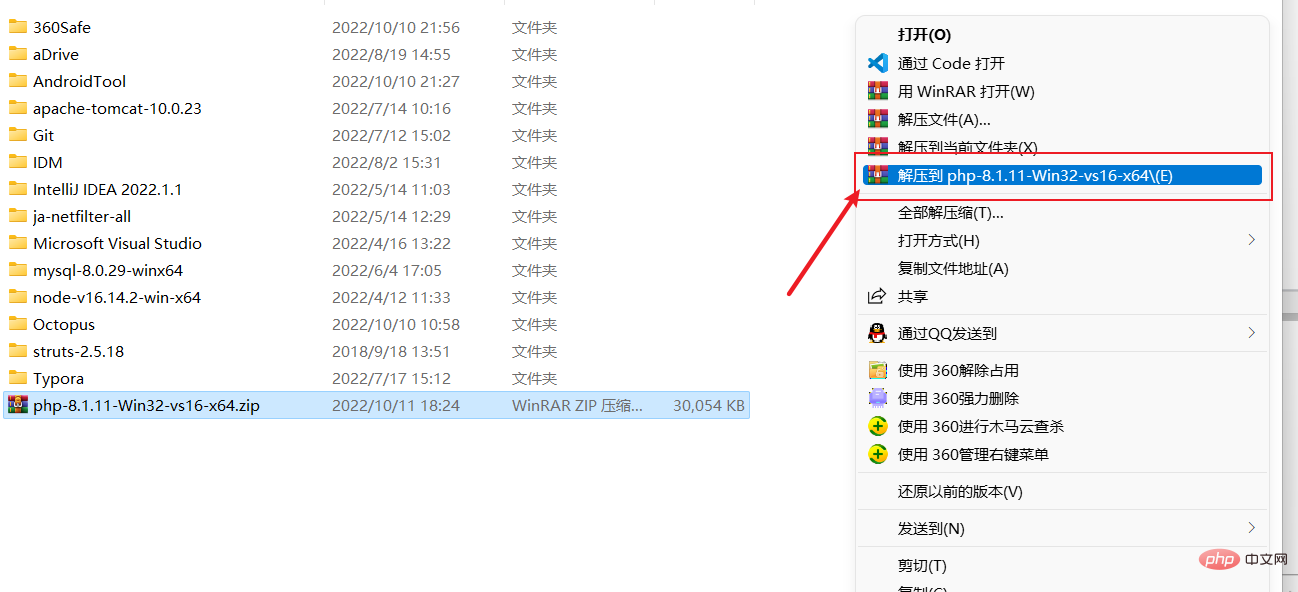
4 Konfigurasikan pembolehubah persekitaran
① Klik kanan Komputer Saya - > Properties -> Tetapan Sistem Lanjutan ->
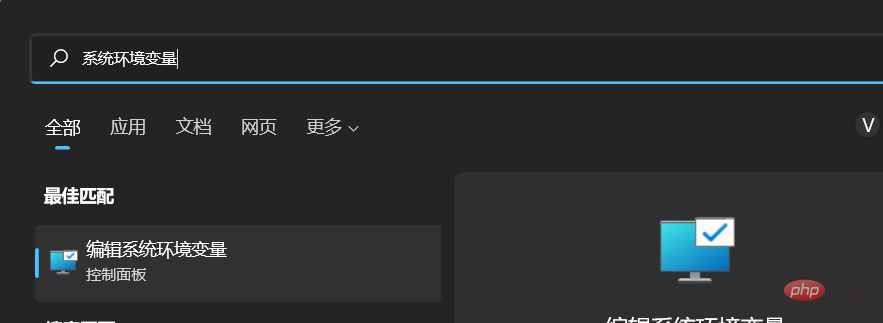
② Buka direktori pemasangan php dan salin alamat seperti yang ditunjukkan di bawah.
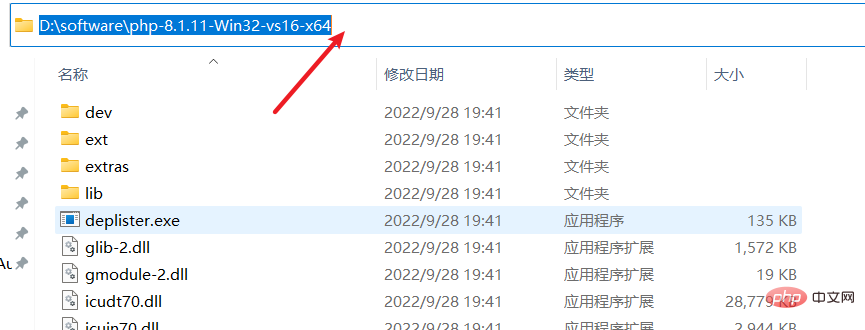
③ Ubah suai laluan dalam "Pembolehubah Sistem" dan tambah laluan yang disalin dalam langkah ②.
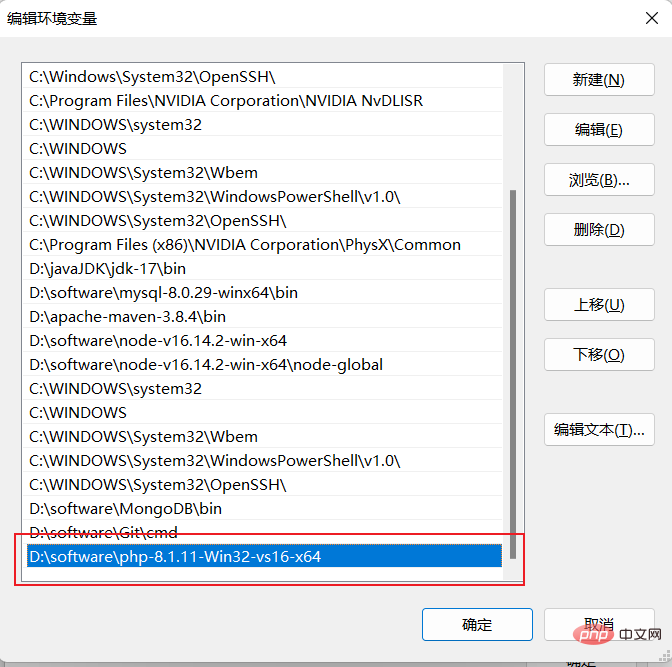
Nota: Jangan lupa klik OK selepas mengkonfigurasi pembolehubah sistem.
④ Ujian: Masukkan
php -v
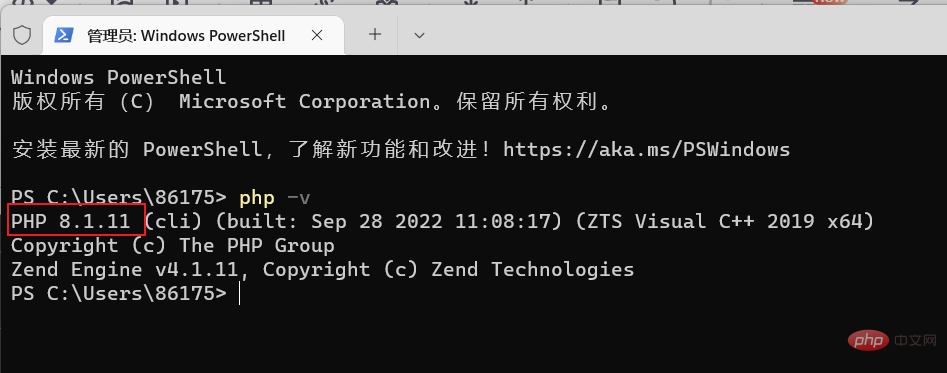
Xdebug Untuk memuat turun versi yang sepadan dengan php, versi php yang kami muat turun ialah 8.1.11, dan ia adalah versi thread safe, yang sepadan dengan versi dengan TS.
Alamat muat turun: Fail .dll, salin ke direktori ext dalam direktori root php, dan kemudian cari fail php.ini dalam direktori root php. Terdapat dua situasi seperti mengikuti. ① (Dengan fail php.ini) Cuma tambahkan konfigurasi berikut terus pada penghujung fail php.ini dalam direktori php (ingat untuk mengubah suai laluan).
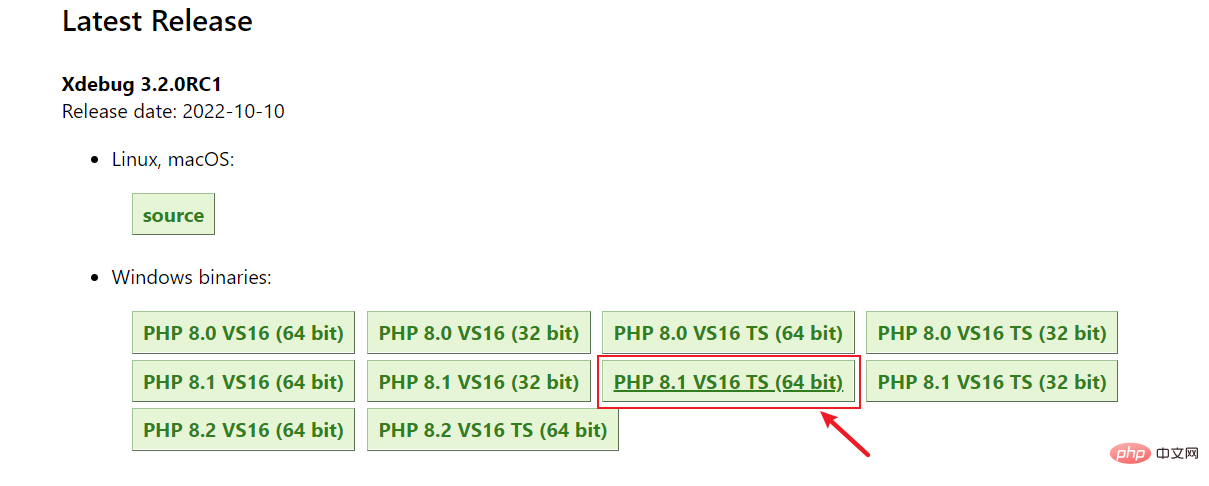 ② (Tiada fail php.ini) Di sini kita boleh menemui dua fail php.ini-development (untuk persekitaran pembangunan) dan php.ini-production (untuk persekitaran pengeluaran) dalam direktori root php . Walaupun tiada fail php.ini di sini, php masih akan memuatkan php.ini sebagai fail konfigurasi. Kami hanya perlu memilih salah satu daripadanya, menyandarkannya, kemudian menamakannya kepada php.ini, dan akhirnya menambah konfigurasi peribadi kami sendiri. Adalah disyorkan untuk menamakan semula sandaran fail php.ini-development kepada php.ini, seperti yang ditunjukkan dalam rajah di bawah:
② (Tiada fail php.ini) Di sini kita boleh menemui dua fail php.ini-development (untuk persekitaran pembangunan) dan php.ini-production (untuk persekitaran pengeluaran) dalam direktori root php . Walaupun tiada fail php.ini di sini, php masih akan memuatkan php.ini sebagai fail konfigurasi. Kami hanya perlu memilih salah satu daripadanya, menyandarkannya, kemudian menamakannya kepada php.ini, dan akhirnya menambah konfigurasi peribadi kami sendiri. Adalah disyorkan untuk menamakan semula sandaran fail php.ini-development kepada php.ini, seperti yang ditunjukkan dalam rajah di bawah:
[xdebug]zend_extension="D:\software\php-8.1.11-Win32-vs16-x64\ext\php_xdebug-3.2.0RC1-8.1-vs16-x86_64.dll"xdebug.remote_enable = 1xdebug.remote_autostart = 1
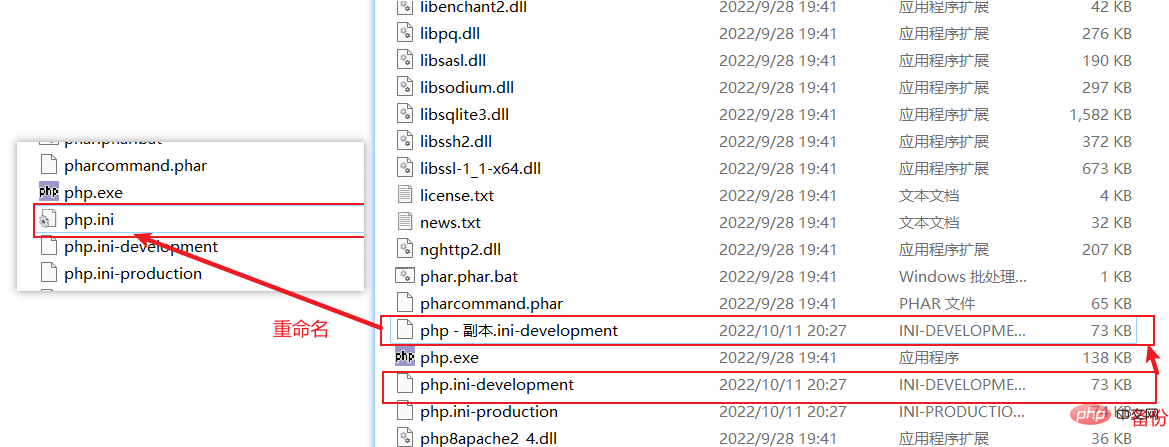
[xdebug]zend_extension="D:\software\php-8.1.11-Win32-vs16-x64\ext\php_xdebug-3.2.0RC1-8.1-vs16-x86_64.dll"xdebug.remote_enable = 1xdebug.remote_autostart = 1
① 首先安装 PHP Debug 插件,如下图所示: ② 接着点击 文件 -> 首选项 -> 设置,输入 php,并点击“在 settings.json 中编辑”,如下图所示: ③ 然后添加如下配置(记得修改路径): ④ 随便创建个测试文件夹,用 vscode 打开,新建个 php 文件,如下图所示: ⑥ 安装插件 PHP Server 这个插件可以让 .php 文件直接右击运行于浏览器中,不需要借助于 xampp 的 Apache。 注意:该插件用于个人测试及小网站的开发是没有任何问题的,不过大型应用还是要配合 Nginx 或 Apache 以达到最高效率。 注意:这里我们在浏览器中输入的是 http://localhost:80/index.php,然而在浏览器地址中为什么显示的却是 localhost/index.php 呢?这是因为浏览网页服务默认的端口号都是 80,因此只需输入网址即可,不用输入": 80"了。另外如果 .php 页面为 index 命名,则只需要在浏览器输入 localhost 即可,因为服务器会自动为我们找到 index.php 这个页面。 最后推荐一些 PHP 的插件,以及其他常用VSCode 必备插件推荐。 更多关于VSCode的相关知识,请访问:vscode基础教程!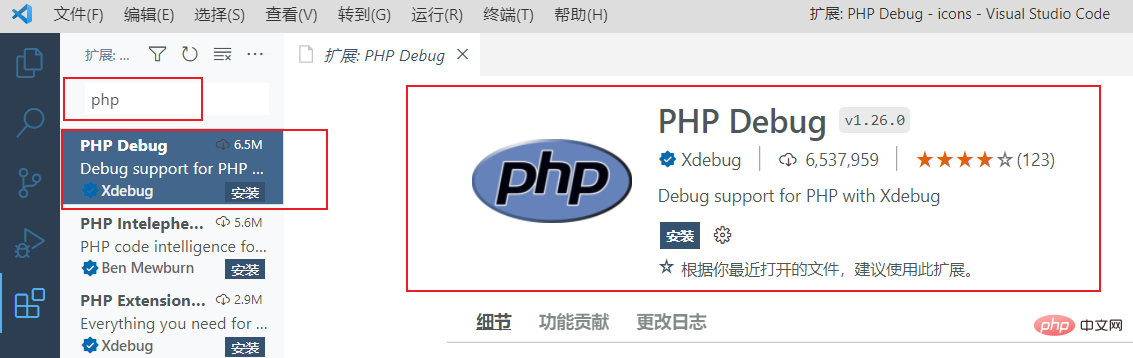
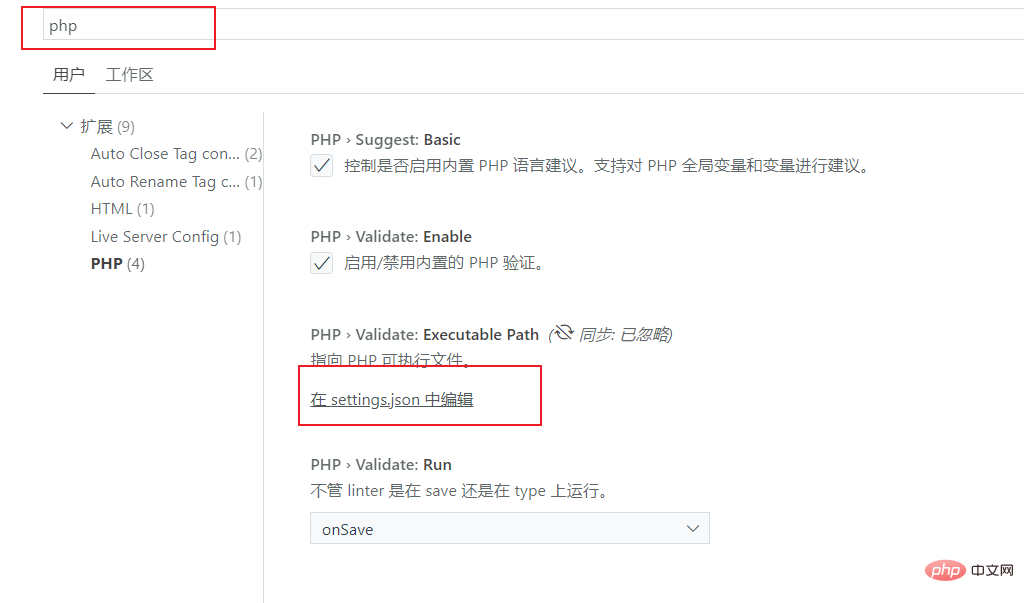
"php.validate.executablePath": "D:/software/php-8.1.11-Win32-vs16-x64/php.exe"
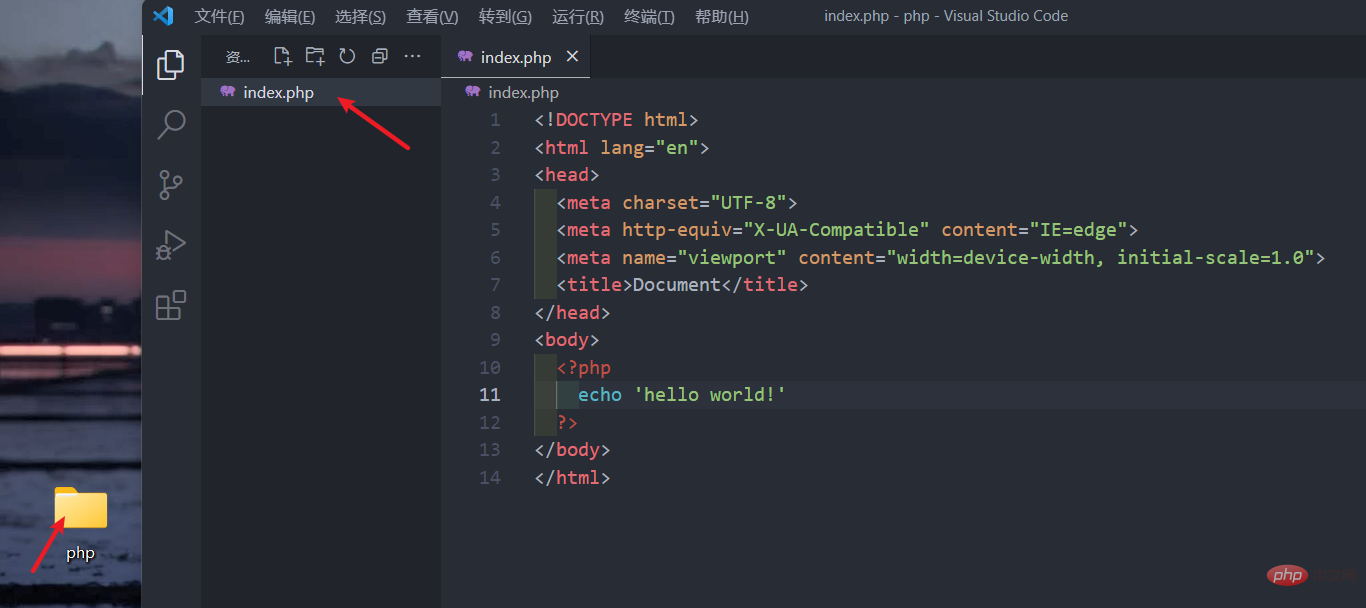
⑤ 设置断点调试,如下图所示: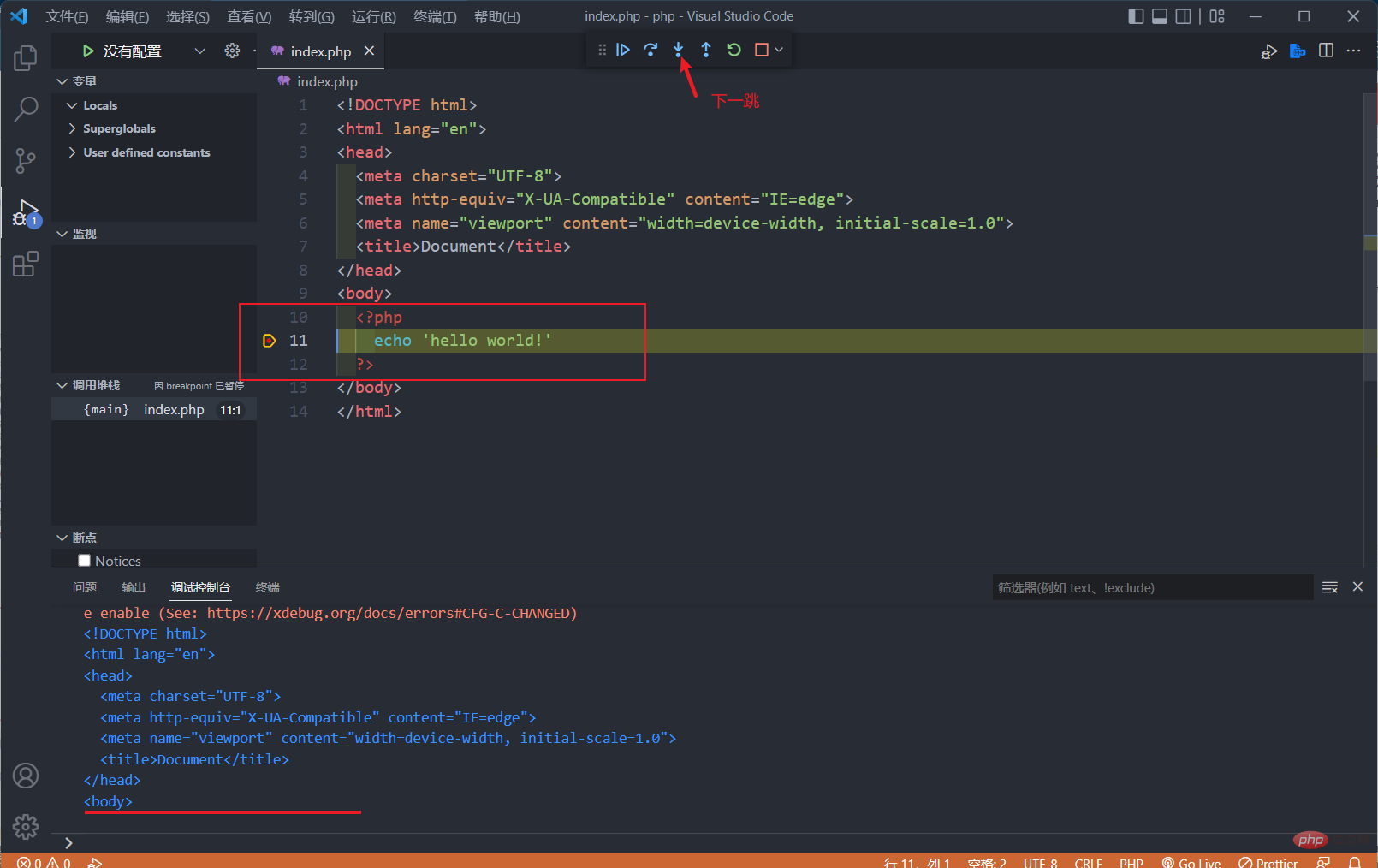
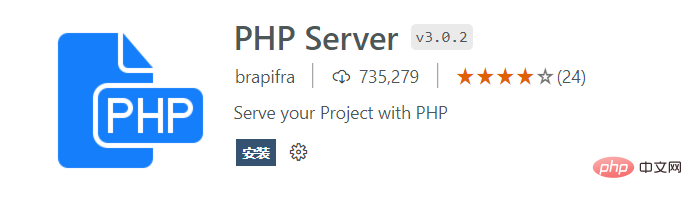
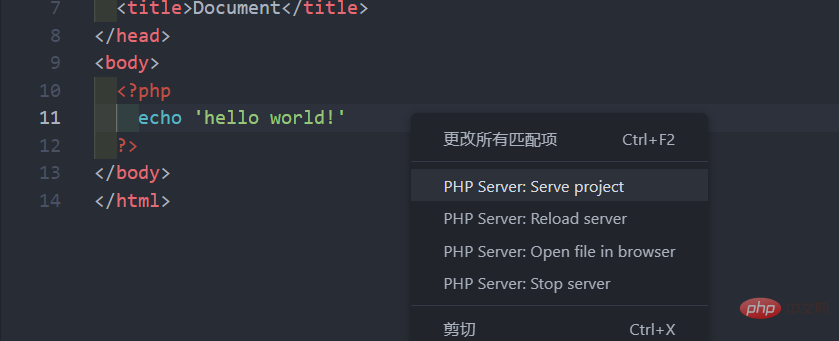
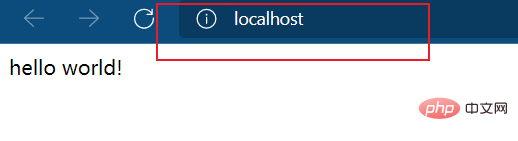
Atas ialah kandungan terperinci Ajar anda langkah demi langkah cara menyediakan persekitaran pembangunan PHP dalam VSCode. Untuk maklumat lanjut, sila ikut artikel berkaitan lain di laman web China PHP!

Alat AI Hot

Undresser.AI Undress
Apl berkuasa AI untuk mencipta foto bogel yang realistik

AI Clothes Remover
Alat AI dalam talian untuk mengeluarkan pakaian daripada foto.

Undress AI Tool
Gambar buka pakaian secara percuma

Clothoff.io
Penyingkiran pakaian AI

Video Face Swap
Tukar muka dalam mana-mana video dengan mudah menggunakan alat tukar muka AI percuma kami!

Artikel Panas

Alat panas

Notepad++7.3.1
Editor kod yang mudah digunakan dan percuma

SublimeText3 versi Cina
Versi Cina, sangat mudah digunakan

Hantar Studio 13.0.1
Persekitaran pembangunan bersepadu PHP yang berkuasa

Dreamweaver CS6
Alat pembangunan web visual

SublimeText3 versi Mac
Perisian penyuntingan kod peringkat Tuhan (SublimeText3)

Topik panas
 PHP dan Python: Paradigma yang berbeza dijelaskan
Apr 18, 2025 am 12:26 AM
PHP dan Python: Paradigma yang berbeza dijelaskan
Apr 18, 2025 am 12:26 AM
PHP terutamanya pengaturcaraan prosedur, tetapi juga menyokong pengaturcaraan berorientasikan objek (OOP); Python menyokong pelbagai paradigma, termasuk pengaturcaraan OOP, fungsional dan prosedur. PHP sesuai untuk pembangunan web, dan Python sesuai untuk pelbagai aplikasi seperti analisis data dan pembelajaran mesin.
 Mengapa menggunakan PHP? Kelebihan dan faedah dijelaskan
Apr 16, 2025 am 12:16 AM
Mengapa menggunakan PHP? Kelebihan dan faedah dijelaskan
Apr 16, 2025 am 12:16 AM
Manfaat utama PHP termasuk kemudahan pembelajaran, sokongan pembangunan web yang kukuh, perpustakaan dan kerangka yang kaya, prestasi tinggi dan skalabilitas, keserasian silang platform, dan keberkesanan kos. 1) mudah dipelajari dan digunakan, sesuai untuk pemula; 2) integrasi yang baik dengan pelayan web dan menyokong pelbagai pangkalan data; 3) mempunyai rangka kerja yang kuat seperti Laravel; 4) Prestasi tinggi dapat dicapai melalui pengoptimuman; 5) menyokong pelbagai sistem operasi; 6) Sumber terbuka untuk mengurangkan kos pembangunan.
 PHP: Pengenalan kepada bahasa skrip sisi pelayan
Apr 16, 2025 am 12:18 AM
PHP: Pengenalan kepada bahasa skrip sisi pelayan
Apr 16, 2025 am 12:18 AM
PHP adalah bahasa skrip sisi pelayan yang digunakan untuk pembangunan web dinamik dan aplikasi sisi pelayan. 1.Php adalah bahasa yang ditafsirkan yang tidak memerlukan kompilasi dan sesuai untuk perkembangan pesat. 2. Kod PHP tertanam dalam HTML, menjadikannya mudah untuk membangunkan laman web. 3. PHP memproses logik sisi pelayan, menghasilkan output HTML, dan menyokong interaksi pengguna dan pemprosesan data. 4. PHP boleh berinteraksi dengan pangkalan data, penyerahan borang proses, dan melaksanakan tugas-tugas sampingan pelayan.
 Memilih antara php dan python: panduan
Apr 18, 2025 am 12:24 AM
Memilih antara php dan python: panduan
Apr 18, 2025 am 12:24 AM
PHP sesuai untuk pembangunan web dan prototaip pesat, dan Python sesuai untuk sains data dan pembelajaran mesin. 1.Php digunakan untuk pembangunan web dinamik, dengan sintaks mudah dan sesuai untuk pembangunan pesat. 2. Python mempunyai sintaks ringkas, sesuai untuk pelbagai bidang, dan mempunyai ekosistem perpustakaan yang kuat.
 PHP vs Python: Gunakan Kes dan Aplikasi
Apr 17, 2025 am 12:23 AM
PHP vs Python: Gunakan Kes dan Aplikasi
Apr 17, 2025 am 12:23 AM
PHP sesuai untuk pembangunan web dan sistem pengurusan kandungan, dan Python sesuai untuk sains data, pembelajaran mesin dan skrip automasi. 1.PHP berfungsi dengan baik dalam membina laman web dan aplikasi yang cepat dan berskala dan biasanya digunakan dalam CMS seperti WordPress. 2. Python telah melakukan yang luar biasa dalam bidang sains data dan pembelajaran mesin, dengan perpustakaan yang kaya seperti numpy dan tensorflow.
 PHP dan Python: menyelam mendalam ke dalam sejarah mereka
Apr 18, 2025 am 12:25 AM
PHP dan Python: menyelam mendalam ke dalam sejarah mereka
Apr 18, 2025 am 12:25 AM
PHP berasal pada tahun 1994 dan dibangunkan oleh Rasmuslerdorf. Ia pada asalnya digunakan untuk mengesan pelawat laman web dan secara beransur-ansur berkembang menjadi bahasa skrip sisi pelayan dan digunakan secara meluas dalam pembangunan web. Python telah dibangunkan oleh Guidovan Rossum pada akhir 1980 -an dan pertama kali dikeluarkan pada tahun 1991. Ia menekankan kebolehbacaan dan kesederhanaan kod, dan sesuai untuk pengkomputeran saintifik, analisis data dan bidang lain.
 PHP dan Web: Meneroka kesan jangka panjangnya
Apr 16, 2025 am 12:17 AM
PHP dan Web: Meneroka kesan jangka panjangnya
Apr 16, 2025 am 12:17 AM
PHP telah membentuk rangkaian sejak beberapa dekad yang lalu dan akan terus memainkan peranan penting dalam pembangunan web. 1) PHP berasal pada tahun 1994 dan telah menjadi pilihan pertama bagi pemaju kerana kemudahan penggunaannya dan integrasi lancar dengan MySQL. 2) Fungsi terasnya termasuk menghasilkan kandungan dinamik dan mengintegrasikan dengan pangkalan data, yang membolehkan laman web dikemas kini secara real time dan dipaparkan secara peribadi. 3) Aplikasi dan ekosistem PHP yang luas telah mendorong kesan jangka panjangnya, tetapi ia juga menghadapi kemas kini versi dan cabaran keselamatan. 4) Penambahbaikan prestasi dalam beberapa tahun kebelakangan ini, seperti pembebasan Php7, membolehkannya bersaing dengan bahasa moden. 5) Pada masa akan datang, PHP perlu menangani cabaran baru seperti kontena dan microservices, tetapi fleksibiliti dan komuniti aktif menjadikannya boleh disesuaikan.
 Impak PHP: Pembangunan Web dan seterusnya
Apr 18, 2025 am 12:10 AM
Impak PHP: Pembangunan Web dan seterusnya
Apr 18, 2025 am 12:10 AM
Phphassignificantelympactedwebdevelopmentandextendsbeyondit.1) itpowersmajorplatformslikeworderpressandexcelsindatabaseIntions.2) php'SadaptabilityAldoStoScaleforlargeapplicationFrameworksLikelara.3)





